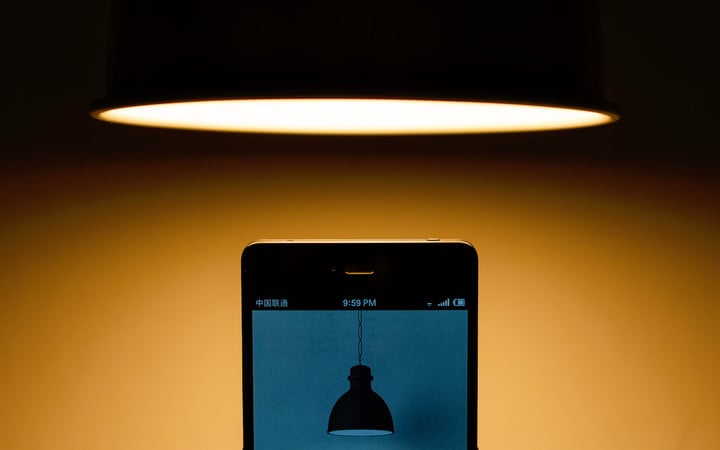
Snap Swipe Drawer : 把小部件放进通知中心,既方便又免骚扰!#Android
不知道你是不是也跟我一样,一直被 Android 上一些软件的通知所骚扰,好不容易下定决心将其通知永久屏蔽,但是却又无奈发现,类如音乐类软件的通知中心快捷控制异常方便不忍割舍……
AppSo(微信号 appsolution)今天推荐的 Snap Swipe Drawer,能让你直接将「桌面小部件」放到「通知中心」里。说是「通知中心」,但其实只是它将自己伪装成了一个通知中心。
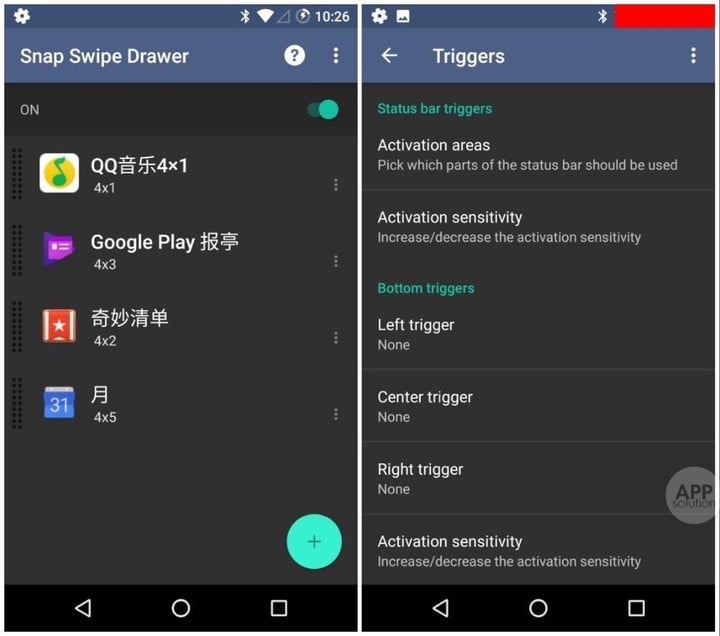
在默认的热区 —— 状态栏右部向下滑动,即可将 Snap Swipe Drawer 给唤出。
在这里我们可以随意放置各种软件的快捷启动方式,最具特色的是,我们可以直接将小部件放进来。「小部件」与「通知中心」的结合足以带来太多的想象。
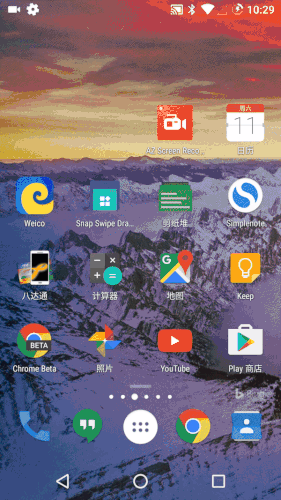
部分可以上下滑动的小部件,如奇妙清单,也可以在 Drawer 中正常工作,并且当多个小部件的长度超过了 Drawer 一屏可以容纳的上限后,整个抽屉是可以进行上下滑动的。
我尝试直接将其妙清单的小部件添加在这里,发现无需退出当前的任务,仅仅在「通知中心」就能勾选已完成的任务或者添加新任务,可以说超级方便。
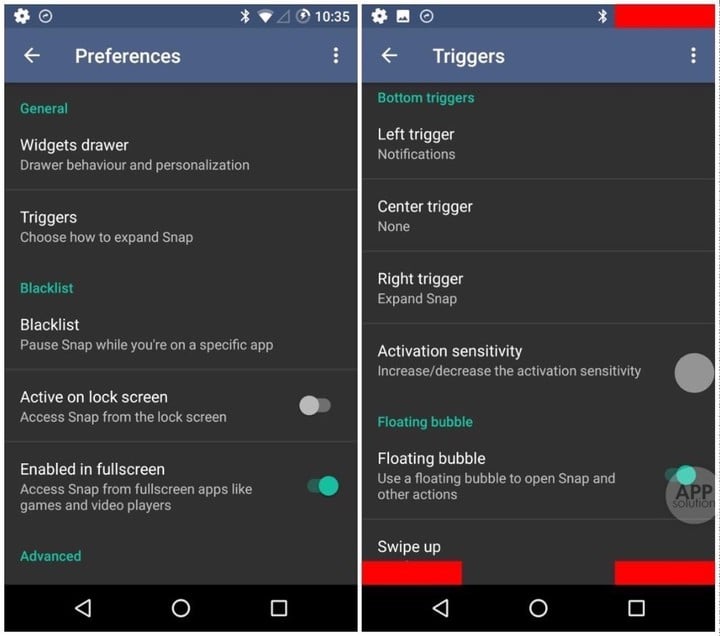
当然 Snap Swipe Drawer 还内置了许多小彩蛋,如自定义是否在全屏下生效,支持为特定应用设置黑名单来暂时屏蔽 Drawer,支持开启悬浮球来让单手启动 Drawer 更加便利,支持为屏幕下部设置热区来激活 Drawer。
AppSo(微信号 appsolution)认为有趣的是,屏幕下部的热区还能设置成打开通知中心或者返回桌面。这样的话,我们完全可以将屏幕下部左边的热区设置成打开通知中心,右边的热区设置成打开 Drawer,完美地避免了屏幕太大单手无法够及顶部的尴尬。
当小部件与「通知中心」结合,将那些不希望在桌面看到的插件偷偷藏起来,但是同时还能保持效率。
Snap Swipe Drawer 免费版默认只能添加 4 个软件或者小部件,可以通过付费升级 Pro 版解锁。
Snap Swipe Drawer 适用于 Android 4.2+ 的设备,大小 2.3 MB,免费有内购。
本文由让手机更好用的 AppSo 原创出品,关注微信号 appsolution,回复「桌面」获取一款微软出的桌面 app,不折腾也超好用。

















